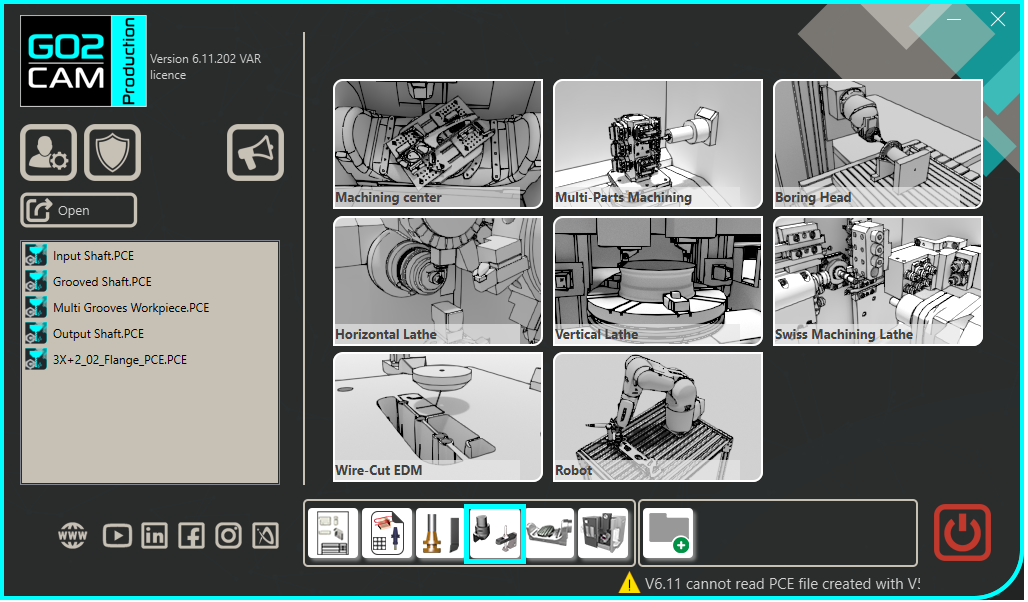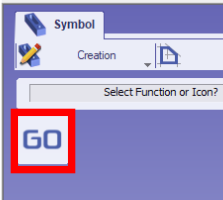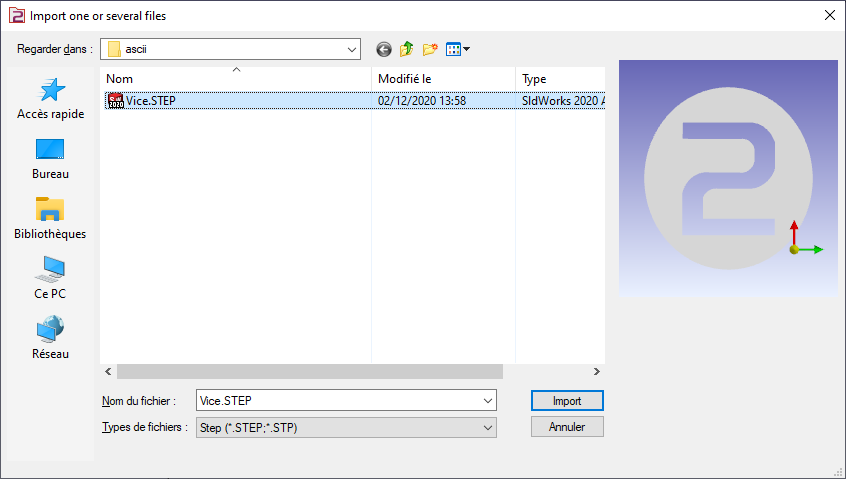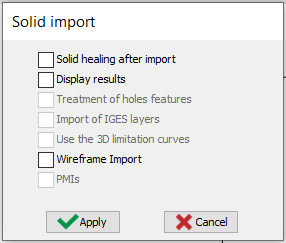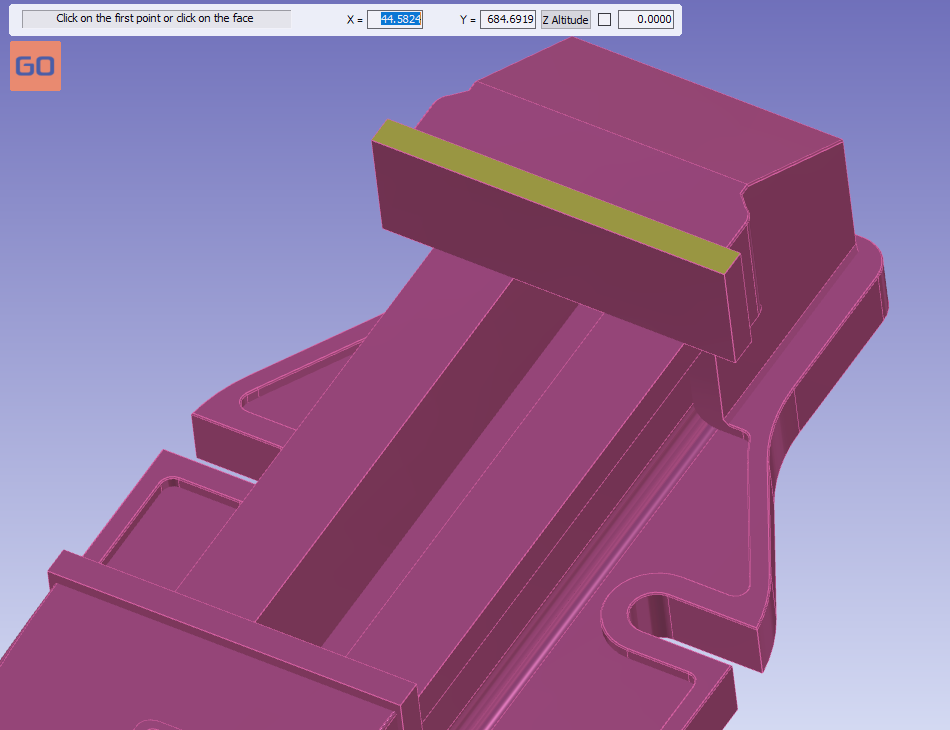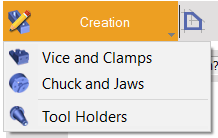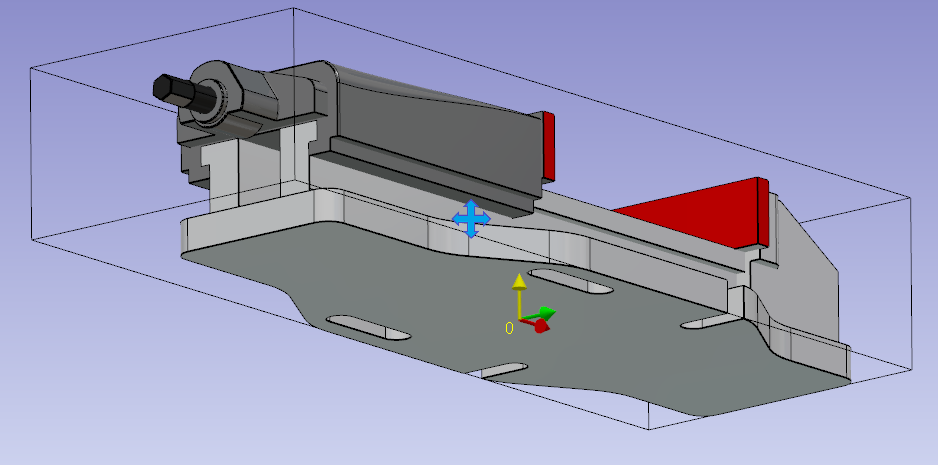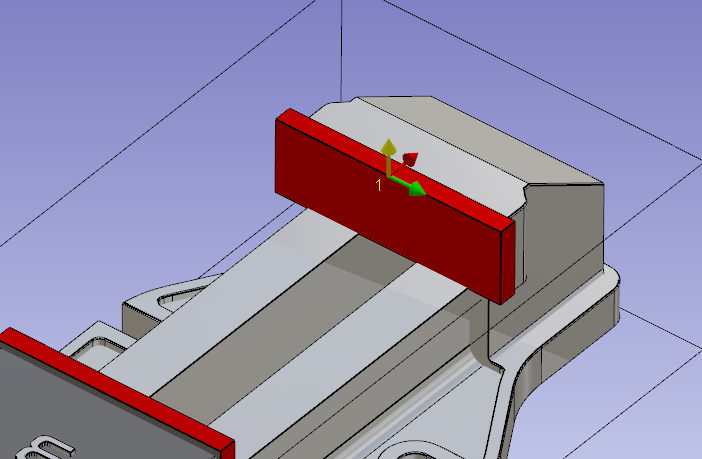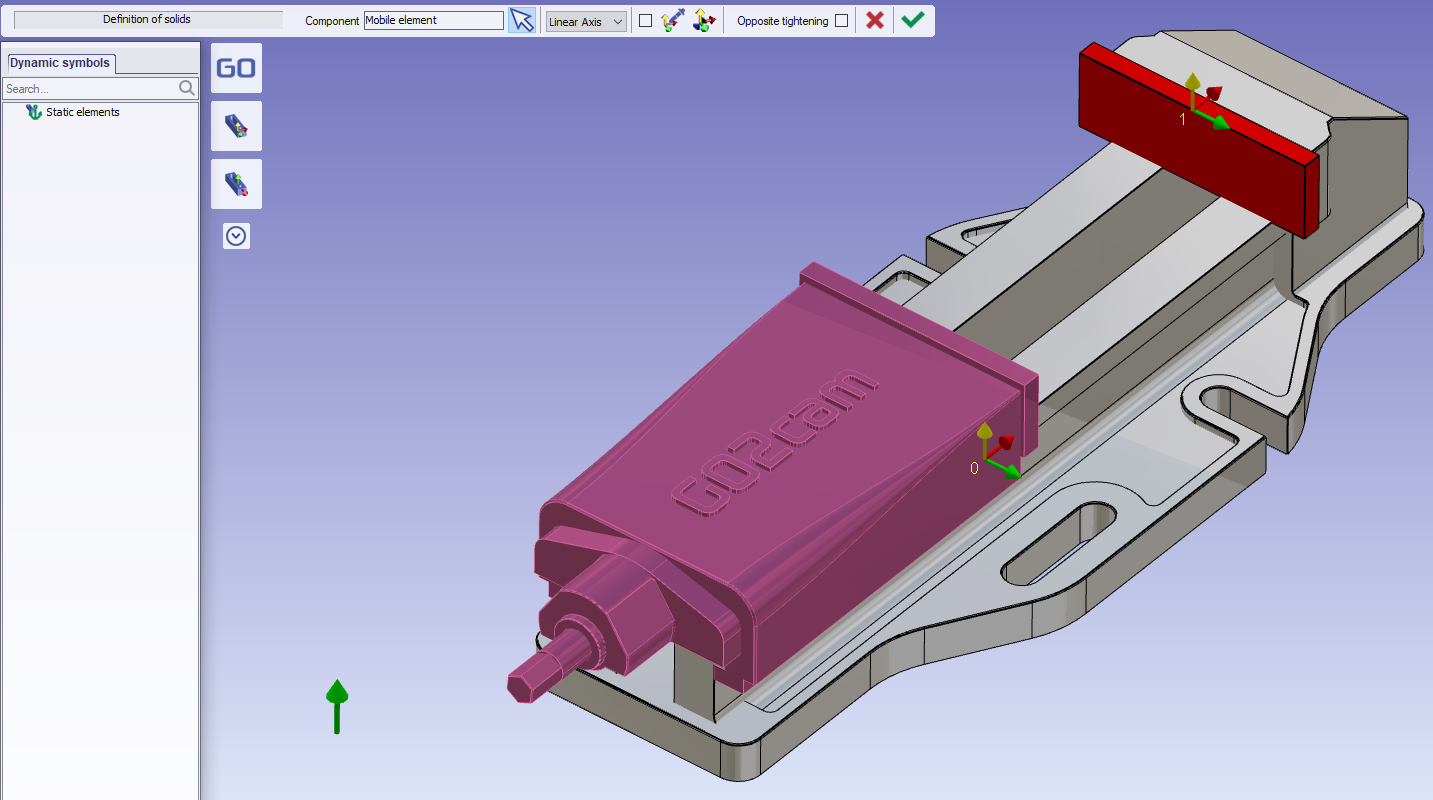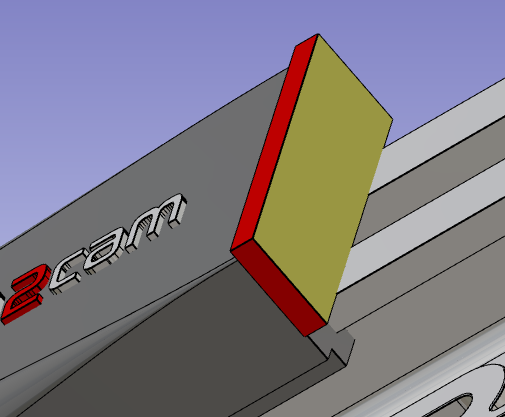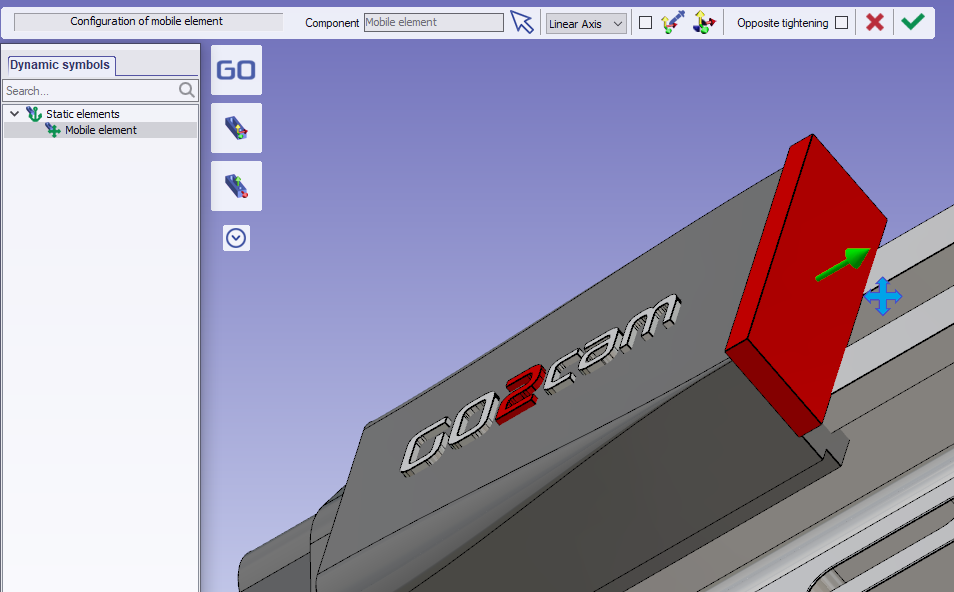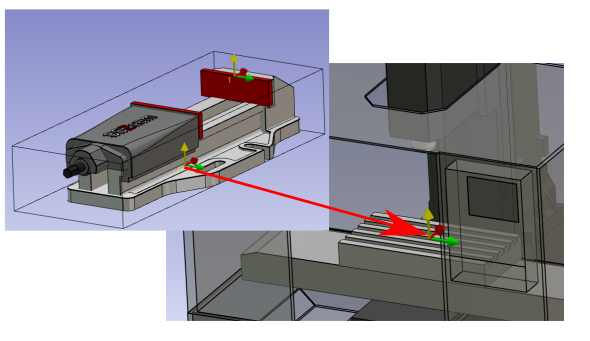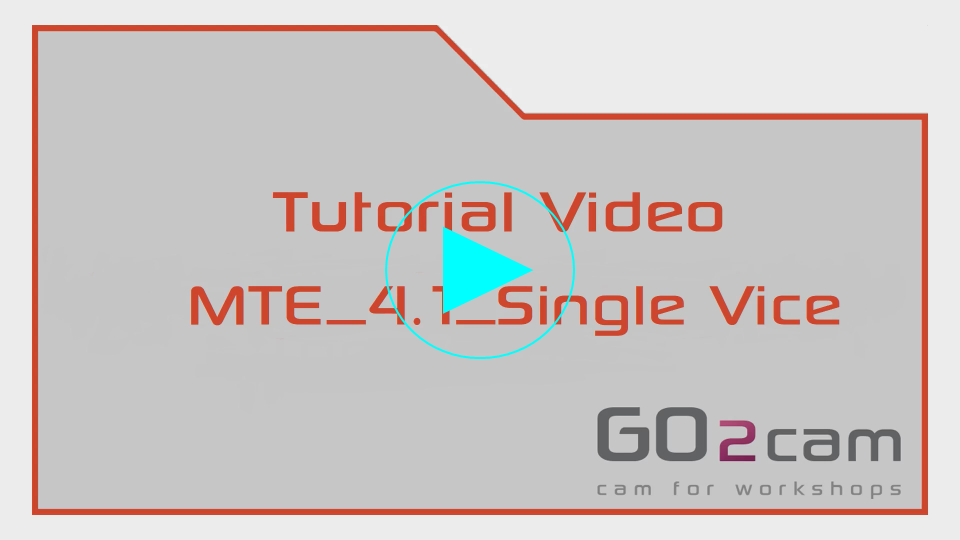Giriş
Bu sayfa, bir freze makinesi için tek hareketli çeneye sahip bir mengenenin nasıl oluşturulacağını açıklamaktadır.
|
|
Mengene oluşturma
|
Ana Sayfada "Sıkma / Takım Tutucular" modülünü seçin. |
|
|
GO düğmesini tıklayın |
|
|
İçe aktarılacak dosyayı seçin |
|
|
Katıya uygulanacak içe aktarma seçeneğini seçin. "Uygula"yı tıklayın |
|
|
Mengeneyi yönlendirmek için düzlem yüzeyini tıklayın. Tıklama yüzeyi, Z eksenine normal vektör olarak sahip olacaktır. |
|
|
Orijin, artık herhangi bir işlem yapılmadan doğrudan doğrulanabilir. |
|
|
"Oluşturma" sekmesini ve ardından "mengene ve Kelepçeler" menüsünü tıklayın |
|
|
Eksen sistemi oluşturmak için komutu tıklayın |
|
|
Eksen sisteminin konumunu tanımlamak için aracı seçin |
|
|
Eksen sistemi 0'ı tanımlayın.
Eksen sistemi, mengenenin monte edileceği iş montajı desteğinin eksen sistemiyle eşleşecektir.
|
|
|
Eksen sistemi 1'i oluşturmak için aynı komutu uygulayın.
Eksen sistemi 1, mengeneyi parça üzerinde konumlandırırken sürebileceğiniz nokta olacaktır. |
|
|
Bileşen vektörleri aracını tıklayın. |
|
|
Lütfen mobil öğeyi seçin. Mobil öğede seçilmeyen tüm geometri, sabit öğe olarak kabul edilecektir. |
|
|
Hareket yönü oluşturmak için aracı tıklayın |
|
|
Hareketli çenenin yüzeyini tıklayın |
|
|
Mobil öğe oluşturmayı doğrulayın |
|
|
Dosyayı GO2cam'de kullanılmak üzere kullanıcının sembol klasörüne kaydedin. |
Kilit noktaları
-
Eksen sistemi 0, makinenin iş montajı desteğine monte edilecektir.
-
Eksen sistemi 1, mengeneyi stok üzerinde konumlandırmak için kullanılacaktır.
Mengeneyi stok üzerinde konumlandırmak için birden çok eksen sistemi tanımlanabilir. Bunu başarmak için ek eksen sistemleri ekleyin.